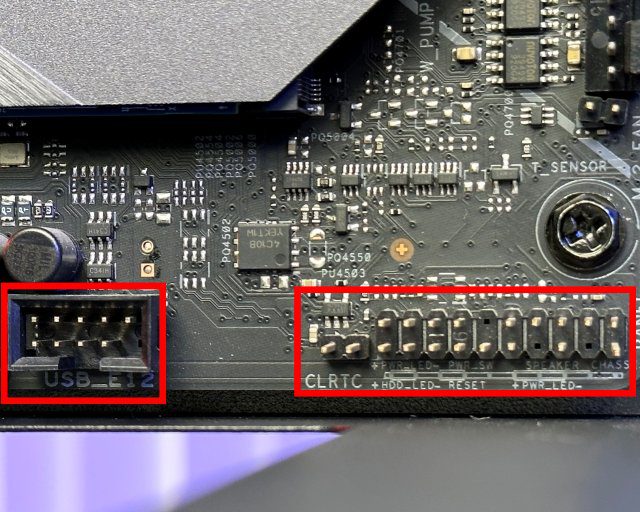Hovedkortet er en viktig komponent i PC-byggeprosessen. De fleste av systemkomponentene dine, inkludert CPU, GPU, RAM og lagring, blant annet, er alle installert på hovedkortet. Det er virkelig ryggraden i datamaskinen din og er en av de første delene vi installerer mens vi bygger en PC fra bunnen av. Så du må sørge for at hovedkortet er riktig installert i PC-dekselet før du fortsetter med å installere GPU eller koble til strømforsyningen. Å installere et hovedkort i en datamaskinkasse er ikke en så fjellfull oppgave som noen kanskje vil ha deg til å tro, men du må huske på noen få ting. Med det sagt, hvis du bygger en ny PC eller oppgraderer den eksisterende, la oss se på hvordan du installerer hovedkortet på PCen.
Innholdsfortegnelse
Trinn-for-trinn veiledning for installasjon av hovedkort (2023)
Vi vil også hjelpe deg med å plugge inn dekselets front I/O perfekt, et trinn som ellers er forvirrende for mange PC-byggere. Dette er en trinn-for-trinn-guide for hvordan du installerer hovedkortet i PC-dekselet.
Ting å huske før du installerer hovedkort
Samle de nødvendige verktøyene
Selv om dette kan virke som en åpenbar forutsetning for å bygge en PC, husk å samle og organisere verktøyene dine på arbeidsplassen din. I dette tilfellet trenger du først og fremst en Phillips-skrutrekker. Sørg også for at arbeidsplassen din er ren og jordet før du starter arbeidet med PC-komponenter. Bruk et antistatisk armbånd under installasjonsprosessen for å unngå elektrostatisk skade.
Sjekk hovedkortkompatibilitet med PC-deksel
Å velge riktig PC-deksel er det neste viktige trinnet i prosessen. Avhengig av størrelsen på PC-skapet ditt, kan det enten passe til et ATX-, microATX- eller mini-ITX-kort i full størrelse. Som vi beskrev i vår dybdeveiledning om ulike typer hovedkort, kan du lære hvilke hovedkort som kan passe inn i hvilken type PC-deksler.

Så PC-dekselet og hovedkortet du bruker bør være kompatible. For eksempel kan et deksel med full tårn passe alle tre typer hovedkort, men et kabinett med mindre formfaktor kan bare passe til et mini-ATX hovedkort.
Installer kjernekomponenter på hovedkortet
Før du monterer hovedkortet inne i PC-en, sørg for å installere kjernekomponentene og fullføre den grunnleggende konstruksjonen utenfor kabinettet. Vi foreslår at du installerer CPU-en på hovedkortet, sammen med RAM-modulene og minnepinner, før du fortsetter med denne veiledningen. Du kan også installere en luftkjøler eller AIO før du plasserer hovedkortet i dekselet.
Se etter nødvendige strømkontakter
Hovedkortet ditt har enten en enkelt 6-pinners/8-pinners CPU-strømkontakt eller to 8-pinners strømkontakter. High-end hovedkort som ASUS ROG Z790-E har en tendens til å ha to strømkontakter for å støtte høyere strømgrenser for ulåste CPUer. Så klargjør strømforsyningskablene dine tilsvarende for en vellykket installasjon av hovedkortet.
Ha hovedkorthåndboken for hånden
Sørg for at du har hovedkorthåndboken tilgjengelig før du starter arbeidet med byggingen. Hvis du mangler hovedkorthåndboken, kan du laste den ned fra produsentens nettside. Hvorfor trenger du det? Siden ikke alle hovedkort er bygget likt, må vi kanskje se i manualen for å bekrefte kontakter for USB-hoder, RGB-lys, Front I/O og mer.
Hovedkort avstander forklart
Så du pakket ut PC-dekselet ditt og fant små skruelignende metallbiter installert der du må plassere hovedkortet. Nå lurer du på hva de er og hva de brukes til. Vel, disse små metallbitene kalles standoffs, og du må installere dem i PC-skapet for å ha dekselet klart for hovedkortinstallasjon.
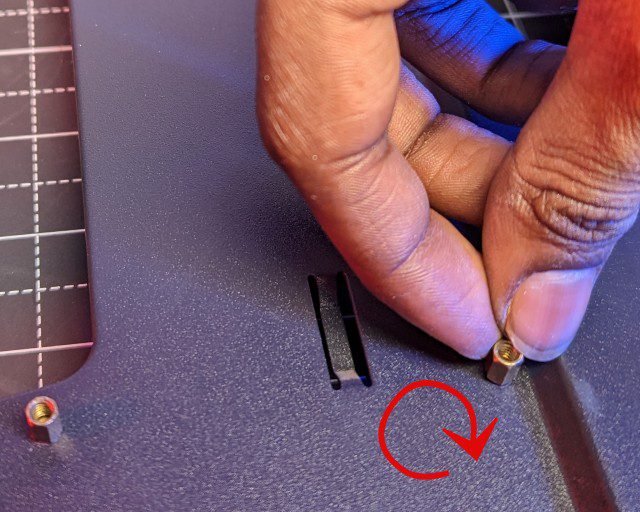
Hver hovedkortskrue krever en avstand for installasjon, og plasseringen bestemmes basert på hovedkortets størrelse. Når det gjelder hvorfor du trenger avstander mellom hovedkortet og kabinettet, er svaret enkelt. Avstandene sørger for at det nakne kretskortet på hovedkortet ditt ikke berører kabinettets elektrisk ledende indre.
Hovedkortet ditt skrus inn i avstandene du plasserte i dekselet, noe som garanterer ikke bare en sikker installasjon, men bidrar også til å unngå risikoen for kortslutning av kortet. Så aldri skru inn hovedkortet direkte, ettersom plassering av avstandene riktig er et viktig skritt for å installere kortet.
Slik installerer du hovedkort i et etui
1. Som nevnt ovenfor vil vi først sørge for at avstandene er på rett plass før vi monterer hovedkortet. Avstander er vanligvis forhåndsinstallert i etuiet for en bestemt hovedkortstørrelse, men du må kanskje omplassere dem for hovedkortet ditt. Så skaff deg verktøy og hovedkort for å lære hvordan du plasserer avstandene riktig.

2. Plasser nå hovedkortet inne i dekselet over avstandene som er installert i dekselet. Hovedkortets skruehull vil være på linje med visse avstandsposisjoner. Du må kanskje flytte hovedkortet rundt inne i dekselet og justere hullene til avstandspunktene. Deretter vurderer du om de nåværende standoff-posisjonene fungerer for hovedkortinstallasjonen eller ikke.
I demonstrasjonen nedenfor har vi fremhevet noen av hovedkortets skruehull til deres avstandsplasseringer. Du kan se at en av avstandene i den midterste raden mangler her, så vi må installere den manuelt. Gå til neste trinn for å lære hvordan du gjør det.

3. Hvis avstandene ikke er i riktig posisjon, må du notere ned de riktige posisjonene for å installere dem i kofferten. Sett deretter hovedkortet til side, og fjern eventuelle inkompatible avstander (snu mot klokken og bruk en tang hvis de er tette). Deretter plasserer du avstanden ved de riktige skruehullene for hovedkortet og skru den inn ved å rotere med klokken med hånden.
Merk: Hvis ingen av avstandene er installert i dekselet, må du notere alle nødvendige posisjoner basert på hovedkortet ditt. Skru deretter inn avstandsstykkene i de tilsvarende posisjonene én etter én.
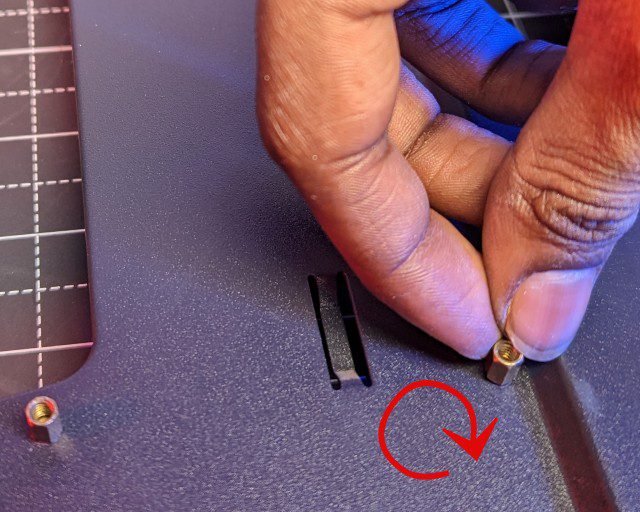
3. Legg deretter til I/O-skjoldet om nødvendig. Ikke glem I/O-skjoldet fordi det beskytter hovedkortets porter i stedet for å la dem bli utsatt. I vårt tilfelle kommer hovedkortet med et forhåndsinstallert I/O Shield. Men mange low-end og budsjett hovedkort kommer med et I/O Shield (metallisk ark med I/O-portutskjæringer) i esken, og du må installere det manuelt. For eksempel, her er hvordan et hovedkort ser ut med et I/O-skjold som dekker portene.

5. Deretter plasserer du hovedkortet inne i kabinettet ved først å senke venstre side ned. Sørg for at de ulike portene er på linje med I/O-skjolddekselet. Finn deretter avstandene og senk høyre side av hovedkortet, og pass på at de er perfekt på linje med hullene og at brettet hviler godt på toppen av avstandene. Når det er riktig plassert, skru ned hovedkortet med en Philips-skrutrekker.
Merk: Skru aldri inn hovedkortet for stramt. Ved å skru inn hovedkortet godt, kan du skade PCB-en til kortet. Dette ugyldiggjør garantien hvis det er merker etter skruene. Fokuser på å stramme hovedkortskruene til de føles akkurat passe, ikke for stramme.
6. Vel, du har vellykket montert hovedkortet i PC-dekselet ditt, men det er et par ting igjen for oss å gjøre.
Få hovedkortmanualen og naviger til delen «Front I/O headers». Her finner du blant annet en forklaring på hvor du skal koble inn de fremre I/O-portene, strømbryteren, tilbakestillingsbryteren og lydportene foran. Plugg inn de fremre I/O-kontaktene én etter én, i samsvar med informasjonen i hovedkorthåndboken. I manualen finner du også plasseringen for USB-hoder, så plugg inn disse for å gjøre USB 3.0- eller USB Type-C-portene på forsiden funksjonelle.
Merk: Hvis du ser nøye etter, er de riktige plasseringene for hvor du skal plugge inn Front I/O-hoder også ofte trykt på selve hovedkortet.
7. Etter det må du koble til hovedstrømkabelen og andre komponentkabler når du har installert PSU (strømforsyning) i bygget. Vi kan ikke utdype hvor du skal koble hver kabel eller kontakt på hovedkortet i denne veiledningen. Men ingen hovedkort er laget like, så du må bruke manualen for å finne ut av det selv.
8. Det er det! Du har installert hovedkortet i PC-dekselet. Du kan gå videre til å sette sammen resten av PC-bygget ditt, installere komponenter som grafikkort, PCIe-tilleggskort og lagringsstasjoner.
Ofte stilte spørsmål (FAQ)
Er hovedkortinstallasjonsprosessen forskjellig for AMD og Intel?
Nei, prosessen med å installere hovedkortet inne i dekselet er ikke annerledes for AMD- og Intel-hovedkort. Det eneste du må huske på er størrelsen på hovedkortet, siden det påvirker installasjonsprosessen, og hvor du må plassere avstandene.
Hovedkortstørrelsen min er for stor eller liten for min sak. Hva burde jeg gjøre?
Bekreft at dekselet ditt støtter hovedkortet ditt ved å se etter kompatibilitet i spesifikasjonsarket. Mini ITX-, micro ATX- eller Full ATX-hovedkortene kan alle passe inn i et full-tower ATX-deksel, men et mini ITX-deksel kan ikke ta et mikro ATX-hovedkort. Så sørg for at du velger riktig deksel for PC-bygget ditt. Du må bruke et annet hovedkort eller deksel hvis de ikke er kompatible.
Jeg glemte å sette på IO Shield. Er det noen måte jeg kan installere det uten å fjerne hovedkortet?
Nei, du kan ikke installere I/O-skjoldet uten å fjerne hovedkortet. Så husk å installere I/O Shield før du monterer hovedkortet i PC-dekselet. Du må fjerne alle hovedkortskruer og kabler, installere IO-skjoldet og gjenta hovedkortinstallasjonsprosessen hvis du glemmer I/O-skjoldet.
Hvordan installerer jeg hovedkortdrivere?
Du kan få driverpakkene for alle de ulike hovedkortkomponentene via produsentens nettsted. Windows Update utfører driveroppdateringer automatisk for komponentene dine.
Hva om jeg ikke har nok avstander for hovedkortet mitt?
Du kan kjøpe flere standoffs for PC-dekselet ditt gjennom en lokal leverandør eller online via Amazon. Hvis du har et nytt PC-deksel, vil du finne standoffs forhåndsinstallert eller i emballasjen, slik at du kan begynne å installere hovedkortet med en gang. Men det bør bemerkes at du kanskje må kjøpe standoffs hvis du bruker en eldre sak.
Hvilket hovedkort er bedre – mini ITX eller ATX?
Hvis du vil holde deg til ett grafikkort, bare noen få lagringsenheter, og ikke trenger en stor AIO eller luftkjøler, kan mini ITX være det rette valget for deg. Med ATX-hovedkort kan brukerne utvide systemet sitt med langt flere lagringsenheter, et ekstra grafikkort og flere ting også, noe som åpner for mange muligheter.
Installere et hovedkort på datamaskinen
Det er stort sett alt du trenger å vite om å montere et hovedkort i et etui hvis du bygger din første PC eller oppgraderer en eldre datamaskin. Hvis du fulgte trinnene ovenfor nøye, ville du ha installert hovedkortet på PC-en din. Selv om du må være forsiktig med noen få ting, var prosessen ganske grei, ikke sant? Når du har installert brettet, kan du koble til alle strømkontaktene, installere luftkjøleren på CPU (etter å ha påført termisk pasta på CPU), og slå på PC-en for å se om den fungerer perfekt. Hvis du er i tvil eller har problemer under installasjonen, gi oss beskjed i kommentarene nedenfor.